Tipps & Tricks
24.07.2009, 06:00 Uhr
Freeware des Monats: CDBurnerXP
Sind Ihnen die Brennfunktionen in Windows zu schwach und möchten Sie sich kein teures Brennprogramm wie Nero kaufen? Dann ist das kostenlose CDBurnerXP die perfekte Lösung.
Die Freeware CDBurnerXP hat wesentlich mehr auf dem Kasten als die Brennfunktion von Windows. Sie brutzelt Daten-, Audio- und Videoscheiben. Zudem bietet sie nützliche Zusatzfunktionen, um den idealen Rohling für Ihr Laufwerk zu finden. Anders als der Name vermuten lässt, ist das Programm nicht nur mit Windows XP, sondern auch mit Vista kompatibel. Ausserdem brennt es nebst CDs auch DVDs und Blu-ray-Disks.
Installation
CDBurnerXP erhalten Sie gratis im PCtipp-Downloadarchiv. Führen Sie danach die Datei cdbxp_setup_4.2.4.1351.exe per Doppelklick aus. Akzeptieren Sie die Lizenzbedingungen und klicken Sie auf Weiter.
Im Fenster «Komponenten auswählen» deaktivieren Sie das Kästchen neben «Sprachen», um zunächst alle Sprachen abzuwählen. Jetzt scrollen Sie ein Stück herunter und aktivieren jene Sprachen, die Sie mitinstallieren wollen, zum Beispiel «German (Germany)». Englisch wird sowieso installiert und fehlt darum in der Liste. Lassen Sie die Option «Zugriff auf die Brennfunktion unabhängig von Benutzerrechten erlauben» aktiviert, sofern das Brennen mit allen Benutzerkonten möglich sein soll.
CDBurnerXP erhalten Sie gratis im PCtipp-Downloadarchiv. Führen Sie danach die Datei cdbxp_setup_4.2.4.1351.exe per Doppelklick aus. Akzeptieren Sie die Lizenzbedingungen und klicken Sie auf Weiter.
Im Fenster «Komponenten auswählen» deaktivieren Sie das Kästchen neben «Sprachen», um zunächst alle Sprachen abzuwählen. Jetzt scrollen Sie ein Stück herunter und aktivieren jene Sprachen, die Sie mitinstallieren wollen, zum Beispiel «German (Germany)». Englisch wird sowieso installiert und fehlt darum in der Liste. Lassen Sie die Option «Zugriff auf die Brennfunktion unabhängig von Benutzerrechten erlauben» aktiviert, sofern das Brennen mit allen Benutzerkonten möglich sein soll.
Nach zwei Klicks auf Weiter gelangen Sie zum Dialog «Zusätzliche Aufgaben auswählen». Überlegen Sie sich hier gut, ob Sie allen Benutzerkonten ein Desktop-Symbol aufzwingen wollen. Wählen Sie besser «Nur für mich» oder verzichten Sie ganz aufs Desktop-Icon.
Die Option «Daten- und Audio-Zusammenstellungen (.dxp und .axp) mit CDBurnerXP verknüpfen» lassen Sie aktiviert. Falls Sie kein anderes Brennprogramm haben, das ISO-Abbilder brutzelt, aktivieren Sie zusätzlich «ISO-Images (.iso) mit CDBurnerXP verknüpfen». Ein Klick auf Weiter und Installieren startet den Vorgang.
Die Option «Daten- und Audio-Zusammenstellungen (.dxp und .axp) mit CDBurnerXP verknüpfen» lassen Sie aktiviert. Falls Sie kein anderes Brennprogramm haben, das ISO-Abbilder brutzelt, aktivieren Sie zusätzlich «ISO-Images (.iso) mit CDBurnerXP verknüpfen». Ein Klick auf Weiter und Installieren startet den Vorgang.
Einrichten
Beim ersten Programmstart wählen Sie eine Sprache aus. CDBurnerXP öffnet sich danach im Vollbild und zeigt die «Aktions-Auswahl». Die Grösse des Hauptfensters lässt sich erst ändern, wenn Sie die «Aktions-Auswahl» per Abbrechen wegklicken. Passen Sie das Format des Hauptfensters an und schliessen Sie es; beim nächsten Start hat es die richtige Grösse.
Die Icons in der Symbolleiste sind nicht sehr aussagekräftig. Führen Sie einen Rechtsklick auf die Symbolleiste aus. Wählen Sie Beschreibung anzeigen. Schon sind die Symbole etwas verständlicher. Die «Aktions-Auswahl» lässt sich übrigens via Neu A wieder öffnen.
Beim ersten Programmstart wählen Sie eine Sprache aus. CDBurnerXP öffnet sich danach im Vollbild und zeigt die «Aktions-Auswahl». Die Grösse des Hauptfensters lässt sich erst ändern, wenn Sie die «Aktions-Auswahl» per Abbrechen wegklicken. Passen Sie das Format des Hauptfensters an und schliessen Sie es; beim nächsten Start hat es die richtige Grösse.
Die Icons in der Symbolleiste sind nicht sehr aussagekräftig. Führen Sie einen Rechtsklick auf die Symbolleiste aus. Wählen Sie Beschreibung anzeigen. Schon sind die Symbole etwas verständlicher. Die «Aktions-Auswahl» lässt sich übrigens via Neu A wieder öffnen.
Audio-CDs: Legen Sie zuerst einen Rohling ein. Klicken ...
Audio-CDs: Legen Sie zuerst einen Rohling ein. Klicken Sie im Fenster «Aktions-Auswahl» auf Audio CD. Das Programm öffnet ein Zusammenstellungsfenster, wie Sie es von anderen Brennanwendungen kennen. Navigieren Sie im oberen Fensterbereich zum Ordner mit Ihren Musik-Files. Diese dürfen die Formate WAV, MP3, OGG, WMA, FLAC, AIFF, BWF und MP2 haben, jeweils ohne Kopierschutz.
Ziehen Sie die gewünschten Lieder in den unteren Teil des Fensters. Bringen Sie die Songs mit der Maus in die richtige Reihenfolge. Solange ein Rohling im Laufwerk steckt, rechnet CDBurnerXP laufend mit und zeigt in der Statuszeile unten rechts die verbleibende Restzeit an.
Wählen Sie Brennen. Im nächsten Dialogfenster empfiehlt sich ein Klick auf Erweiterte Einstellungen. Die Songs werden danach temporär in eine Datei geschrieben, worauf sich ein Fenster mit Einstellungen öffnet.
Falls Sie «Track at Once» A wählen, fügt das Programm zwischen den Songs eine kleine Pause ein. Beim Punkt «Disc at Once» B entfällt diese. Möchten Sie keine weiteren Songs mehr brennen, aktivieren Sie «Medium abschliessen» C. Wenn Sie das vergessen, streikt die Scheibe unter Umständen in älteren CD-Playern. Jetzt wählen Sie die Option Brennvorgang starten D.
Falls Sie «Track at Once» A wählen, fügt das Programm zwischen den Songs eine kleine Pause ein. Beim Punkt «Disc at Once» B entfällt diese. Möchten Sie keine weiteren Songs mehr brennen, aktivieren Sie «Medium abschliessen» C. Wenn Sie das vergessen, streikt die Scheibe unter Umständen in älteren CD-Playern. Jetzt wählen Sie die Option Brennvorgang starten D.
CD-Cover: Nach dem Brennen einer Audio-CD lassen Sie CDBurnerXP und das Brennprojekt geöffnet. Gehen Sie zu Datei/Cover drucken. Tippen Sie einen Titel ein. Prüfen Sie anschliessend die Vorschau. Wenn in den Eigenschaften Ihrer Lieder die Band- und Albumtitel sowie die Tracknummern enthalten sind, werden diese von der Software automatisch übernommen. Wollen Sie noch schönere Cover erstellen? Lesen Sie dazu die «Brenntipps» auf der nächsten Seite.
Daten-CD: Das Brennen einer Daten-CD funktioniert fast gleich. Benutzen Sie im Fenster «Aktions-Auswahl» aber die Daten-Zusammenstellung. Probieren Sie zudem die Dropbox aus B. Damit verzieht sich CDBurnerXP in den Windows-Infobereich links neben der Uhr. Auf dem Desktop ist hingegen nur noch ein kleines Viereck zu sehen: die Dropbox.
Hier hinein schieben Sie während der Arbeit am PC nach und nach jene Dateien, die Sie später brennen wollen. Wenn Sie fertig sind, schliessen Sie die Dropbox übers rote X oben rechts. Es erscheint wieder die Brennoberfläche, in der die gesammelten Dateien zum Brennen vorbereitet sind.
Hier hinein schieben Sie während der Arbeit am PC nach und nach jene Dateien, die Sie später brennen wollen. Wenn Sie fertig sind, schliessen Sie die Dropbox übers rote X oben rechts. Es erscheint wieder die Brennoberfläche, in der die gesammelten Dateien zum Brennen vorbereitet sind.
ISO-Dateien: Sogenannte ISO-Dateien sind 1:1-Abbilder von CDs oder DVDs. Sofern kein Kopierschutz das Vorhaben behindert, ist das Brennen ganz einfach. Öffnen Sie allenfalls via Neu die «Aktions-Auswahl» und gehen Sie darin zu Medium kopieren. Wählen Sie danach Daten kopieren, sofern es sich nicht um eine Audio-CD handelt.
Im oberen Ausklappmenü greifen Sie zum richtigen «Quell-Laufwerk». Als «Ziel-Laufwerk» geben Sie die Festplatte an und klicken sich hinter «Pfad zum ISO-Image auswählen» zum gewünschten Speicherort durch. Tippen Sie einen Dateinamen ein und drücken Sie auf Medium kopieren. Nun wird die Abbilddatei erstellt.
Im oberen Ausklappmenü greifen Sie zum richtigen «Quell-Laufwerk». Als «Ziel-Laufwerk» geben Sie die Festplatte an und klicken sich hinter «Pfad zum ISO-Image auswählen» zum gewünschten Speicherort durch. Tippen Sie einen Dateinamen ein und drücken Sie auf Medium kopieren. Nun wird die Abbilddatei erstellt.
Brenntipps Damit Ihre Brennprojekte immer ...
Brenntipps
Damit Ihre Brennprojekte immer perfekt gelingen, helfen folgende nützlichen Tipps weiter.
Richtiger Rohling: Der Rekorder ist ein weiteres nützliches Werkzeug von CDBurnerXP C. Er verrät Ihnen, welche Diskformate Ihr CD/DVD-Laufwerk lesen und schreiben kann. So greifen Sie im Laden nie mehr ins falsche Regal.
Damit Ihre Brennprojekte immer perfekt gelingen, helfen folgende nützlichen Tipps weiter.
Richtiger Rohling: Der Rekorder ist ein weiteres nützliches Werkzeug von CDBurnerXP C. Er verrät Ihnen, welche Diskformate Ihr CD/DVD-Laufwerk lesen und schreiben kann. So greifen Sie im Laden nie mehr ins falsche Regal.
DVD-Authoring: Sie können mit CDBurnerXP beliebige Dateien auf eine DVD-Scheibe brennen und via PC darauf zugreifen. Damit jedoch ein Film auf Ihrem Wohnzimmer-DVD-Player läuft, müssen Sie die Dateien entsprechend aufbereiten. Dieses «DVD-Authoring» unterstützt CDBurnerXP nicht. Sie brauchen ein Zusatzprogramm. Ein möglicher Kandidat ist DVD Flick (Download bei PCtipp). Projekte, die damit erstellt werden, lassen sich mit CDBurnerXP auf eine Scheibe bannen.
Audio als MP3: Auf was für einem Gerät möchten Sie die gebrannte Musik-CD abspielen? Es gibt Stereoanlagen, die auch MP3-Files wiedergeben. Oder wollen Sie die Songs sowieso nur am PC oder auf dem tragbaren MP3-Player anhören? Wenn dies der Fall ist, verwenden Sie zum Brennen von Musikdateien die Option Daten-Zusammenstellung und brutzeln die Songs direkt als MP3-Dateien. Der Vorteil: Es passen wesentlich mehr Lieder auf eine Silberscheibe.
Geschwindigkeit: CDBurnerXP ermittelt die Brenngeschwindigkeit Ihres Laufwerks automatisch. Bei einem niedrigen Tempo treten erfahrungsgemäss weniger Fehler auf. Falls es sich um sehr wichtige Daten handelt – zum Beispiel um eine Datensicherung –, kann es sich deshalb lohnen, die Geschwindigkeit in den Brenneinstellungen zu drosseln.
Schönere Cover: Die Coverfunktion von CDBurnerXP ist etwas mager. Mehr Möglichkeiten bietet die Gratis-Software DVD-Cover Printmaster. Auch sie können Sie im PCtipp-Archiv herunterladen.




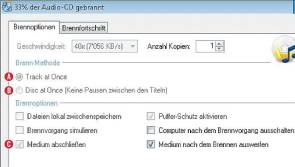






24.07.2009
24.07.2009